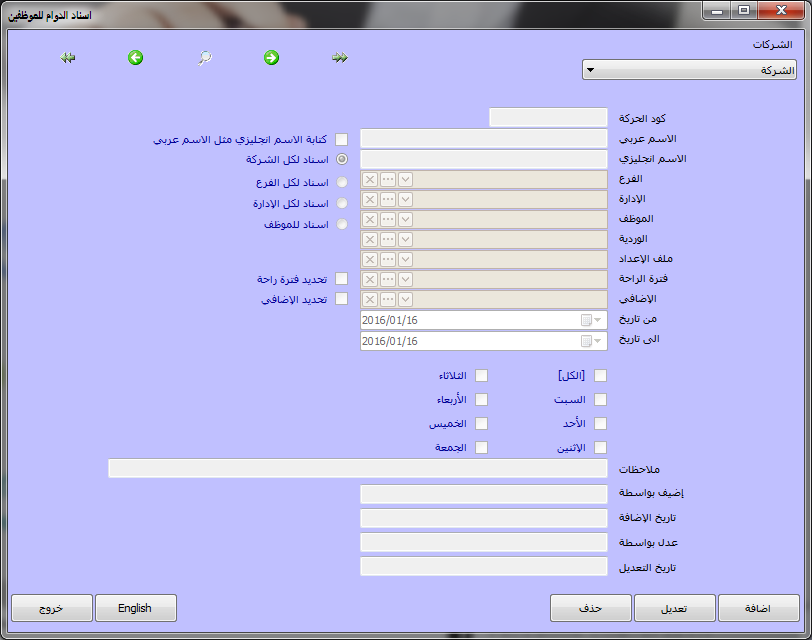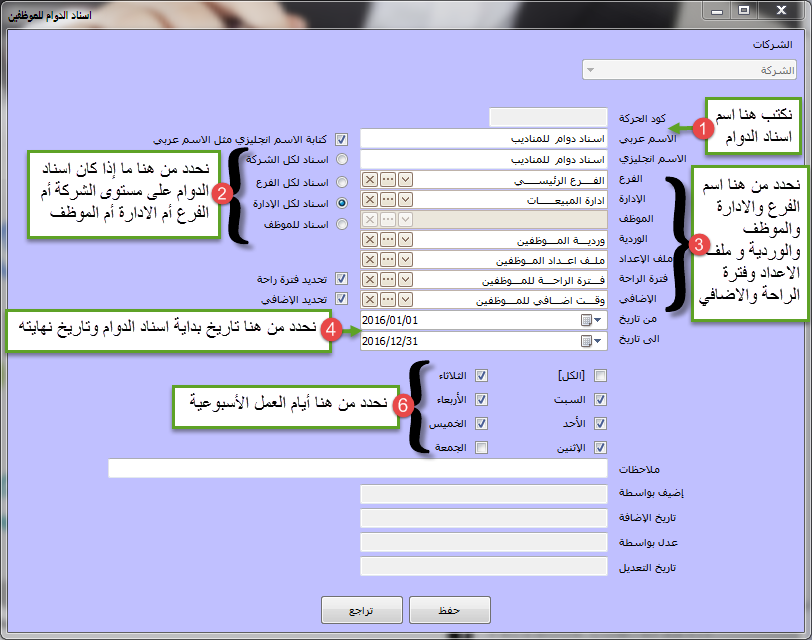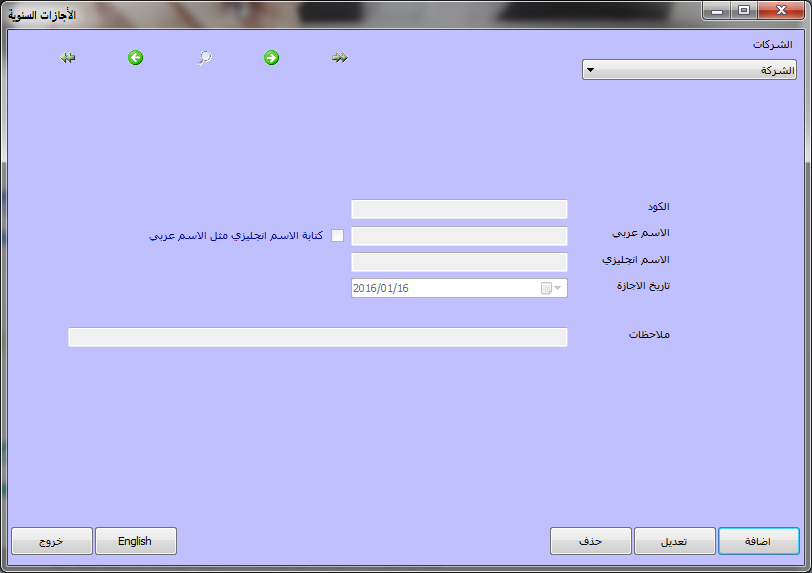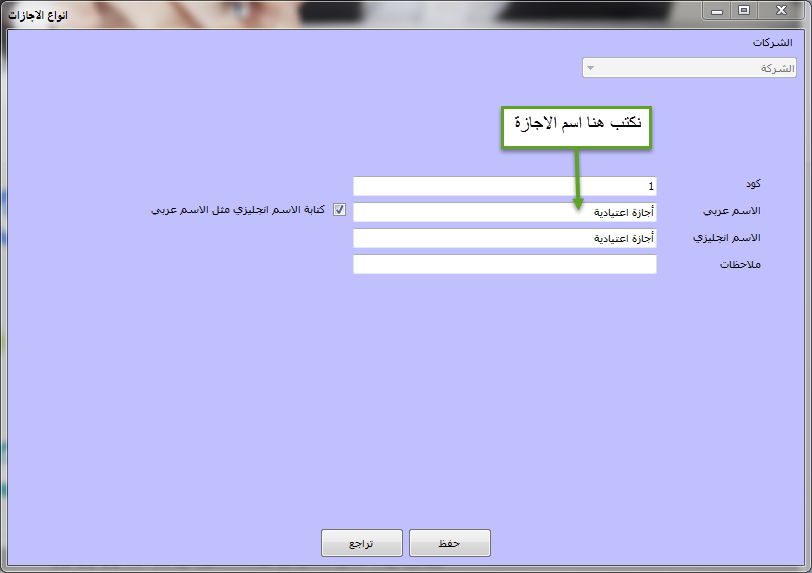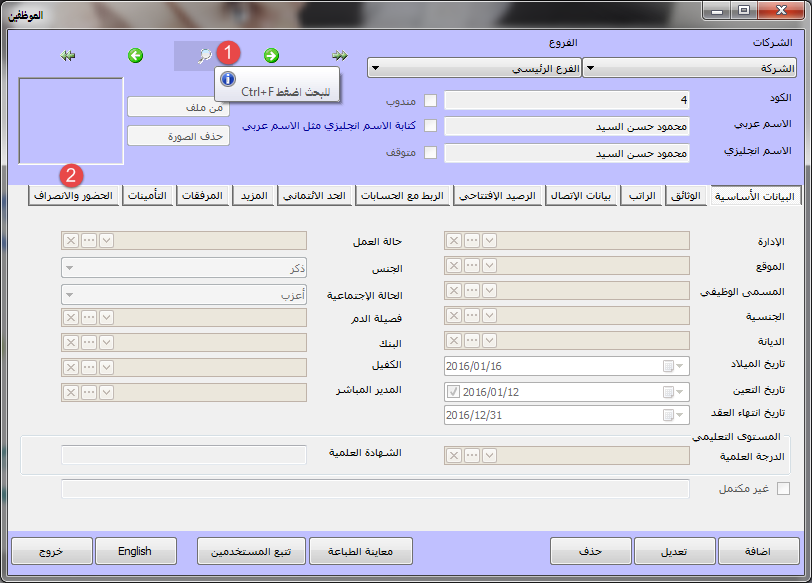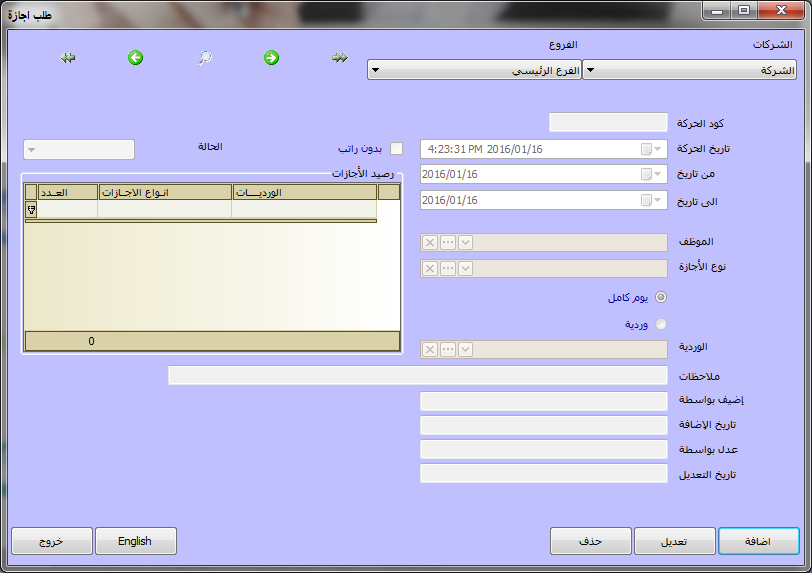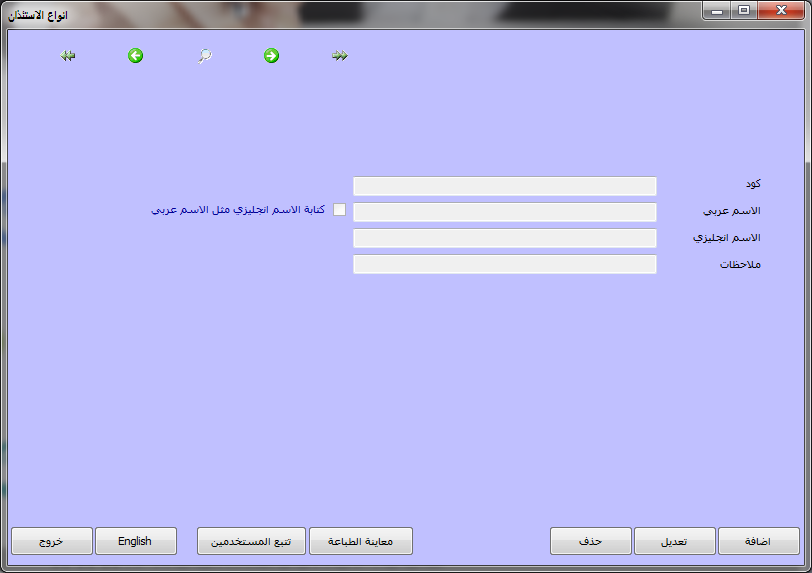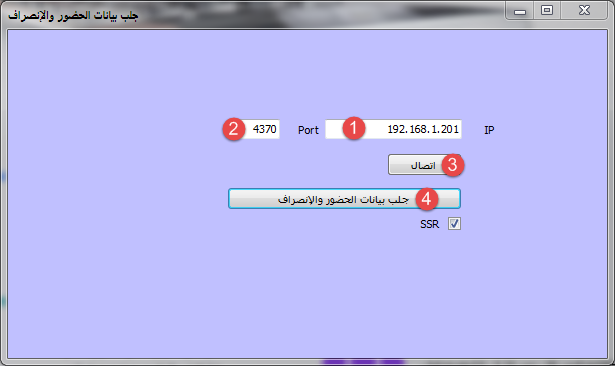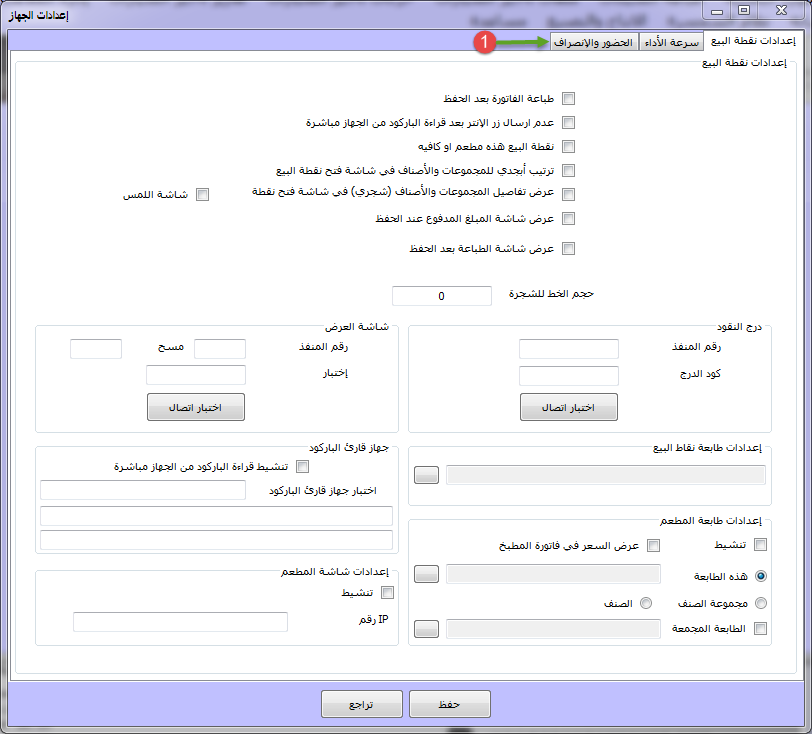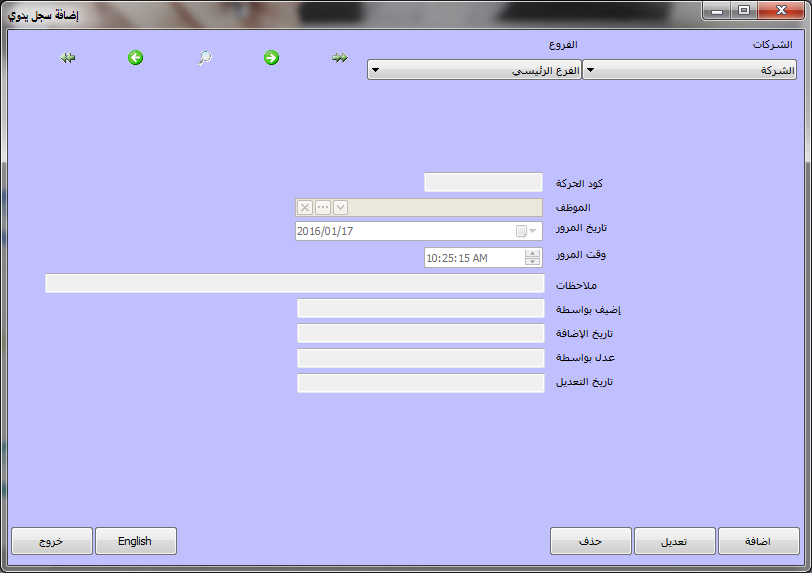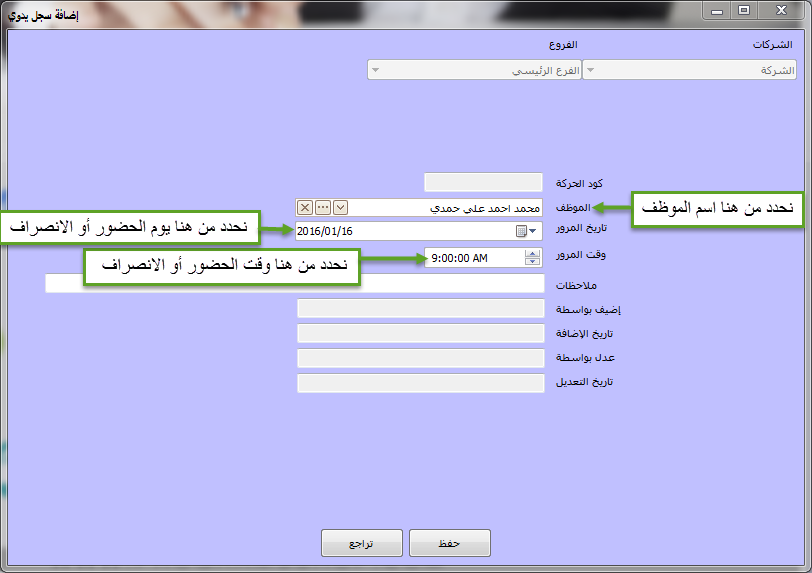- Nos services
Veuillez remplir les informations pour demander la version complète
Demander une version complète du programme
- Système ERP Afaky
Nos agents
- À propos de l'AFK
Société AFK - Afaqy Informatique Fondée en 2014. Nous travaillons dans le domaine des technologies de l'information et nous avons l'expérience, la compétence et le précédent des affaires, ce qui nous rend fiers d'être une entité dont dépendent de nombreuses institutions et entreprises de différentes activités, et de gagner la confiance de nombreux investisseurs et propriétaires d'entreprises, car la dixième ville a pris la taille de notre entreprise comme siège social (le plus grand rassemblement d'investissements industriels en Égypte) pour être aux côtés des investisseurs et des propriétaires d'entreprises,
- Nos précédents travaux
Nous sommes heureux de fournir nos services dans divers domaines techniques dans divers pays du monde arabe
- Langues
- Nos services
Veuillez remplir les informations pour demander la version complète
Demander une version complète du programme
- Système ERP Afaky
- À propos de l'AFK
Société AFK - Afaqy Informatique Fondée en 2014. Nous travaillons dans le domaine des technologies de l'information et nous avons l'expérience, la compétence et le précédent des affaires, ce qui nous rend fiers d'être une entité dont dépendent de nombreuses institutions et entreprises de différentes activités, et de gagner la confiance de nombreux investisseurs et propriétaires d'entreprises, car la dixième ville a pris la taille de notre entreprise comme siège social (le plus grand rassemblement d'investissements industriels en Égypte) pour être aux côtés des investisseurs et des propriétaires d'entreprises,
- Nos précédents travaux
Nous sommes heureux de fournir nos services dans divers domaines techniques dans divers pays du monde arabe
- Langues
Logiciel de gestion des présences
Le programme de gestion des présences et des départs est l'un des outils auxiliaires les plus importants pour organiser et gérer les ressources humaines, sans intervention humaine directe.Le programme Afqi pour la gestion des ressources humaines allie facilité et flexibilité dans la performance d'une part, et précision et force dans les résultats. et rapports d'autre part; Ce qui vous permet de gérer facilement les tâches quotidiennes des ressources humaines, telles que la gestion des affaires du personnel, la gestion des présences et des départs, la gestion des salaires et traitements, et vous aide également à obtenir des rapports précis et complets.
- Le programme de gestion des ressources humaines d'Afaky facilite le processus de gestion du programme de présence et de départ des employés et vous fait gagner beaucoup de temps et d'efforts grâce à
- La grande flexibilité dans la détermination de l'attribution des heures de travail (temps de travail) à tous les niveaux de la structure des emplois dans l'entreprise de manière très simple, ce qui vous permet de déterminer les dates de présence et de départ, les périodes de repos et les périodes de calcul des heures supplémentaires et congé hebdomadaire.
- La flexibilité maximale est représentée par la possibilité d'attribuer plus d'un quart de travail à l'employé, que ce soit au niveau de la succursale, du service ou de la journée, à condition que les quarts de travail ne soient pas perturbés (par exemple, vous pouvez attribuer un quart de travail à l'employé Muhammad Wardia de 8 h à 16 h et un autre quart au même employé de 17 h à 23 h, mais vous pouvez faire le premier quart certains jours de la semaine et le deuxième quart les autres jours de la semaine)
- La flexibilité maximale est également représentée dans la possibilité de prolonger le quart de travail de deux jours (par exemple, il est possible de faire un quart de travail pour un employé qui travaille de 20 h à 8 h - notez que ce quart de travail en fait partie sur une journée et une partie un autre jour -)
- La flexibilité maximale est également représentée dans le programme traitant les données de présence et de départ en fonction des paramètres de quart de travail attribués à l'employé dans le programme (dans le cas où l'employé fait l'empreinte digitale d'entrée plus d'une fois, le programme n'enregistre que la première empreinte digitale, et dans le cas où l'employé fait l'empreinte digitale de sortie plus d'une fois, le programme enregistre uniquement la dernière empreinte digitale, selon les paramètres de quart de travail attribués à l'employé)
- La détermination de l'attribution des heures de travail (heures de travail) pour les managers est différente des autres heures de travail.
- Enregistrer les présences et les départs des employés de manière manuelle en ajoutant un enregistrement manuel ou de manière automatique en se connectant avec la machine d'empreintes digitales de présence et de départ.
- Examiner les données de présence et de départ des employés pour corriger les erreurs de saisie.
- Lier les horaires de travail aux employés en général pour les succursales et les départements, ou en particulier au niveau des employés.
- Détermination du congé annuel ou d'urgence.
- Déterminer les délais de grâce après la date de fréquentation et avant la date de départ.
- Calculer les présences et les départs et afficher les résultats dans le programme des salaires et traitements afin qu'ils affectent directement l'entrée des salaires.
- Détermination du solde de congés de l'employé avec possibilité de l'ajuster et possibilité de prendre un congé sans solde.
- Déterminer le nombre de jours du mois calculé en fonction du salaire d'une manière qui convient à toutes les entreprises.
- Travailler plus d'un quart de travail pour l'entreprise proportionnellement à la nature du travail.
- Il existe diverses politiques pour l'entrée anticipée, la sortie anticipée, la sortie tardive, l'absence d'empreinte digitale d'entrée et l'absence d'empreinte digitale de sortie
- Enregistrement des autorisations de congé et détermination de l'heure de sortie et de l'heure de retour.
Descriptif du programme
1- Définir les périodes de repos :
Dans la liste des ressources humaines, choisissez Gestion des présences et des congés, puis choisissez Ajouter un enregistrement manuel, puis cet écran apparaîtra, cliquez sur Ajouter.

Ensuite, cet écran apparaît, entrez les données requises
Comme indiqué, puis cliquez sur Enregistrer
(Ceci est un exemple de définition d'une période de repos de 13h à 14h)

2- Définir les heures supplémentaires
Dans la liste des ressources humaines, choisissez la présence et le départ, puis choisissez les heures supplémentaires, et cet écran apparaîtra pour vous, cliquez sur Ajouter.

Ensuite, cet écran apparaît pour vous, entrez les données requises comme indiqué dans celui-ci
Appuyez ensuite sur Enregistrer (c'est un exemple de définition d'un temps supplémentaire de deux heures).

3- Définition des quarts :
Dans la liste des ressources humaines, choisissez Gestion des présences et des congés, puis choisissez les quarts de travail, et cet écran apparaîtra, cliquez sur Ajouter.

Ensuite, cet écran apparaît pour vous, entrez les données requises comme indiqué dans celui-ci
Appuyez ensuite sur Enregistrer (c'est un exemple de définition d'un décalage de 9h à 17h).

4- Définir le fichier de configuration :
C'est pour déterminer comment traiter les cas
• Présence précoce.
• Départ anticipé ou tardif.
• L'absence d'empreinte digitale pour en sortir ou en revenir.
• L'absence d'empreinte digitale à la sortie du quart de travail.
Vous pouvez définir le fichier de configuration en procédant comme suit :
Dans la liste des ressources humaines, choisissez la présence et le départ, puis choisissez le fichier de configuration, et cet écran apparaîtra pour vous, cliquez sur Ajouter.
Ensuite, cet écran apparaît, entrez les données requises
Comme indiqué, puis appuyez sur Enregistrer (ceci en est un exemple).
5- Définition des affectations de travail (horaires de travail) :
Il sert à déterminer les heures de travail au niveau de l'entreprise, de la branche, du service ou de l'employé, en précisant le type d'équipe, la période de repos, le type d'heures supplémentaires et les jours de travail hebdomadaires.
Vous pouvez définir l'affectation des heures de travail (heures de travail) en procédant comme suit :
1- Dans le menu des ressources humaines, choisissez Gestion des présences et des congés, puis choisissez attribuer des heures de travail aux employés, et cet écran apparaîtra pour vous, cliquez sur Ajouter.
Ensuite, cet écran apparaît, entrez les données requises
Comme indiqué, puis appuyez sur Enregistrer (ceci en est un exemple).
6- Définition du congé annuel :
Dans la liste des ressources humaines, choisissez les présences et les congés, puis choisissez les vacances annuelles. Cet écran apparaîtra pour vous, cliquez sur Ajouter.
Ensuite, cet écran apparaît, entrez les données requises
Comme indiqué, cliquez sur Enregistrer (et ceci est un exemple de la définition de la fête bénie de l'Aïd Al-Fitr).
8- Déterminer le solde des congés pour chaque salarié :
Dans la liste des ressources humaines, choisissez les employés, et cet écran s'affichera pour vous. Sélectionnez l'employé que vous voulez grâce à la marque de recherche (1), puis cliquez sur l'onglet présence et départ (2), puis cliquez sur Modifier.
Ensuite, cet écran apparaît pour vous, entrez le solde de vacances comme indiqué dans celui-ci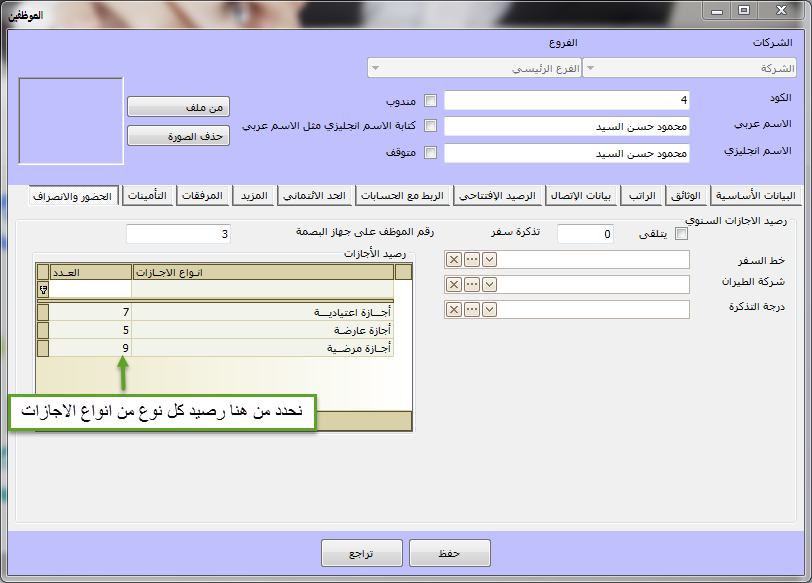
11- Comment récupérer automatiquement les données de présence et de départ (dans le cas d'un dispositif de présence à empreinte digitale) :
Dans le menu Ressources humaines, choisissez Présence et congé
Ensuite, choisissez de récupérer les données de fréquentation et de départ
Ensuite, cet écran apparaîtra pour vous, écrivez l'IP et le port (1-2 .).
du lecteur d'empreintes digitales ou selon les paramètres du lecteur d'empreintes digitales, puis appuyez sur Connecter (3), puis appuyez sur Récupérer les données de présence et de départ (4).
Vous pouvez éviter cette étape et faire en sorte que le programme récupère les données de présence et de départ de manière continue, via :
1- Dans le menu Système, choisissez Paramètres de l'appareil
Cet écran vous apparaîtra
Cliquez sur l'onglet Présence et départ (1).
Ensuite, cet écran apparaît, entrez les données requises
Comme indiqué, puis cliquez sur Enregistrer.
Vous pouvez bien sûr télécharger Logiciel gratuit de gestion des présences Grâce à la page de téléchargement pour vous aider à gérer les employés, il s'agit du programme de gestion des employés le plus populaire en Égypte et en Arabie saoudite.

 NOUS
NOUS